Sådan sender du tekstbeskeder ved hjælp af din Amazon Echo

Amazon Echo har haft ringer og beskedfunktioner i et stykke tid nu, men du kan endelig sende sms'er fra din telefon via din Echo ved hjælp af Alexa
RELATED: Sådan kalder og besked venner ved hjælp af Amazon Echo
Tidligere kunne du kun sende beskeder til andre Alexa-brugere (eller du ringer til et telefonnummer). Men nu kan du sende sms'er til alle, der bruger din stemme, og det kommer til at vise sig som en almindelig tekstbesked sendt fra dit telefonnummer. Den eneste ulempe er, at det kun er Android kun lige nu, og det er kun tilgængeligt i USA. Det vil også indeholde et link til en lydversion af din talte besked. Der er i øjeblikket ingen mulighed for at slå denne funktion fra.
Husk også, at tekst til 911, gruppemeddelelser og MMS-meddelelser ikke understøttes.
Indstil det
For at komme i gang skal du sørge for, at Alexa-appen er opdateret til den nyeste version. Derefter åbner du det op og trykker på fanen Konversationer nederst på skærmen.
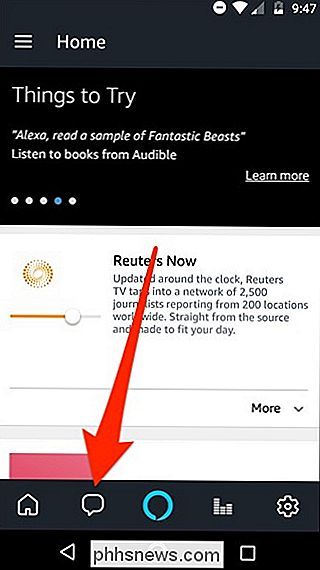
Du får en pop-up, der introducerer den nye SMS-beskedfunktion. Tryk på "Gå til Min profil".
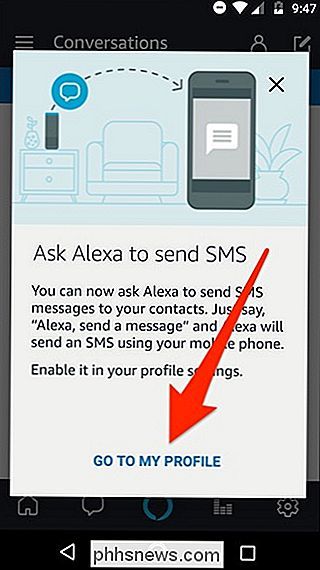
Rul ned og tryk på skiftekontakten ved siden af "Send SMS" for at aktivere funktionen.
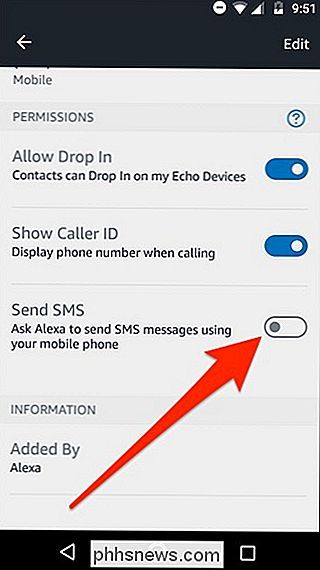
Tryk på "OK", når bekræftelsen vises.
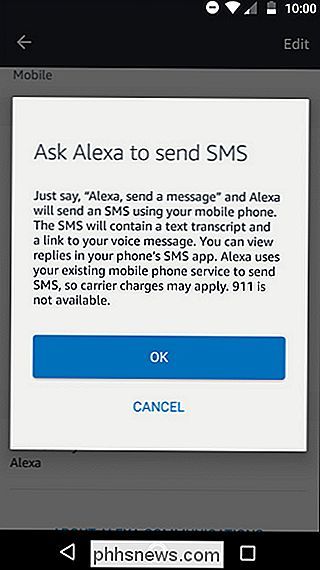
Jeg får en pop-up og spørger Alexa om tilladelse til at sende sms-beskeder, og klik på "Tillad".
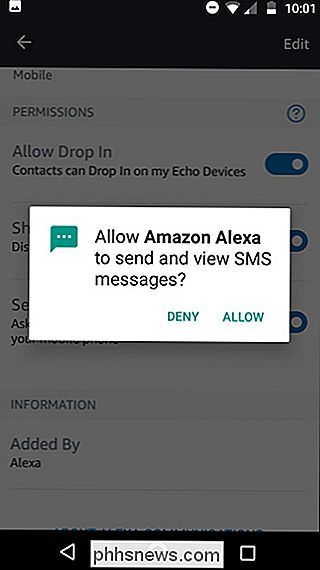
Du kan også modtage en anden pop op, der spørger Alexa om at få adgang til telefonens kontakter, hvis du aldrig tidligere har modtaget denne prompt . Du kan benægte dette, men det vil være lidt mere besværligt at sende en sms med din Echo, da du skal sige det ti-cifrede nummer i stedet for blot kontaktens navn (mere på dette nedenfor).
Når du i det mindste har tilladt Alexa at sende SMS-beskeder fra din telefon, er du selv indstillet!
Sende en SMS med din ekko
Når du har SMS-beskeder aktiveret i din Alexa-konto , kan du begynde at sende tekstbeskeder fra nogen af dine Echo-enheder.
RELATED: Sådan får du mest ud af din Amazon Echo
For at gøre dette, skal du blot sige "Alexa, send en besked til Dave" . Eller hvis du vil sende en sms til nogen, der ikke er i dine kontakter (eller bare ikke har givet Alexa adgang til dine kontakter), skal du sige "Alexa, send en besked til 123-456-7890" og Stave det fulde ti-cifrede nummer.
Efter det vil Alexa spørge dig, hvad du vil sige, og så vil det sende sms'en. Når modtageren modtager sms'en, får de en tekstversion af det du sagde sammen med et link til den stemmeindspillede version.

Alexa vil desværre ikke advare dig, når du får et svar, heller ikke Læs svaret tilbage til dig. Så du skal stadig stole på din telefon, når du modtager SMS-beskeder og læser svar. Hvis det er tilfældet, handler denne funktion mere om at have en bekvem mulighed for at skrive nogen, hvis du forlod din telefon ovenpå, i stedet for at blive en erstatning for din telefon.

Sådan styrer du Windows 10's nye "Power Throttling" for at spare batterilevetid
Windows 10 udfører nu "Power Throttling" af programmer, selv traditionelle Windows-desktopprogrammer og baggrundsprocesser. Ved at begrænse CPU'en til baggrundsapplikationer kan Windows 10's Fall Creators Update øge batterilevetiden på bærbare computere og tabletter. Du kan fortælle Windows, at du ikke udfører power throttling til bestemte processer, hvis dette forårsager et problem.

Sådan dimerer du tændelygter, når du ser film i plex
Hvorfor dæmper lyset manuelt i filmtid, når din medieserver kan gøre det for dig? Med lidt justering kan du indstille Plex Media Server til automatisk at justere dine Hue-smarte pærer med brugerdefinerede lysordninger til filmtid, pause og slutningen af filmen. Vi er temmelig store mediecenter fans her på How- Til Geek, og vi er lidenskabelige med god belysning, især under film - du ser tv med et forspændingslys, ikke?



